編輯:htc刷機
標准的HTC G10教程,利用第三方recovery刷機。此次給大家呈現的是刷機的標准教程,主要介紹的是利用第三方recovery進行刷機。給手機刷入第三方rom不僅能夠提高手機系統的運作還能優化手機的內核。本次帶來的HTC G10刷機教程就是讓你體驗到第三方rom好處。再了解標准刷機教程之前,先帶大家了解一下刷價的好處。
HTC G10刷機教程:刷機好處
1、化內核,讓系統更高效的運作;
2、修改一些系統文件,使它更適合在當地運行,比如優化APN,讓你的手機自動建立GPRS設置,無需再做調整,優化GPS配置文件,讓你的導航系統更迅速的運行等等;
3、既然是定制,肯定去掉了不少官方包裡面的一些垃圾程序;
4、升級相關系統文件,比如自帶的谷歌套件,電子市場等;
5、加入一些好用的軟件,開機就可以方便使用;
6、加入定制的美化圖標,比如系統電池的百分比顯示之類,讓你的系統變得更漂亮等等。
7、最重要的是,一般第三方的刷機包,都是直接具備root權限的。
HTC G10刷機教程:刷機准備
第1步:備份你的信息、名片及個人資料,同時將TF卡上的帶“.”開頭的文件夾刪除。
第2步:如果有需要,請備份你現有的系統;
第3步:把你下載好的第三方刷機包上傳到TF上(目錄隨意,建議放在TF卡根目錄下),注意這裡的刷機文件應該是zip格式。

HTC G10刷機教程:步驟
第1步:將DHD完全關機,音量-鍵加電源鍵進入HBOOT界面,然後移動音量鍵選中recovery,再按電源鍵確定。
第2步:先選擇mounts and storage,按確定。
--先選format boot,按確定,選Yes開頭的;
--再選format system,按確定,選Yes開頭的;
--再選format data,按確定,選Yes開頭的;
--再選format cache,按確定,選Yes開頭的;
--選go back,按確定;
第3步:回到初始菜單。
--先選 wipe data/factory reset,按確定,選Yes開頭的;
--再選wipe cache partition,按確定,選Yes開頭的;
--選advanced,按確定;
--選Wipe Dalvik Cache,按確定,選Yes開頭的;
--選wipe battery stats,按確定,選Yes開頭的;
--選go back,按確定;
--選install zip from sdcard,按確定;
--選choose zip from sdcard,按確定;
第4步:然後找你的rom吧,就是你放在TF卡根目錄(或是其他目錄)下的那個zip文件,找到後選中,按電源鍵確定,選Yes開頭的;開始刷機,稍等就會在屏幕下方顯示一個進度條出來,一定要等進度條走完自動返回到前一界面,然後選go back,按確定;
第5步:選reboot system now,按確定,重啟手機。
恭喜你, ROM刷完了!
HTC G10刷機教程:刷機注意事項
1、刷機有風險刷機前要對手機數據進行備份。
2、刷機前要對手機進行雙wipe。
3、刷機要按照刷機教程進行會刷機。
4、在recovery進行刷機。
【更多HTC G10刷機教程】
 HTC One X刷BOOT時所需ADB命令講解
HTC One X刷BOOT時所需ADB命令講解
1.ADB是什麼? adb的全稱為Android Debug Bridge,就是起到調試橋的作用。通過adb我們可以在Eclipse中方面通過DDMS來調試Android
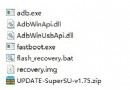 HTC 606w手動root教程
HTC 606w手動root教程
准備工作 1、手持 HTC 606w 手機; 2、主張手機電量 30% 以上; 3、Bootloader 已解鎖; 3、Root工具包:606w_Root_Recover
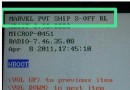 HTC G13 ROOT權限詳細刷機教程
HTC G13 ROOT權限詳細刷機教程
HTC G13 怎麼ROOT,HTC G13 ROOT後才能給HTC G13 刷機,才能獲取最高權限,去刪除系統自帶的不必要的應用程序,下面來看卡HTC G13 ROOT
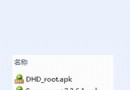 HTC G10獲得ROOT權限,解鎖圖文教程
HTC G10獲得ROOT權限,解鎖圖文教程
HTC G10獲得ROOT權限,解鎖圖文教程 一、准備文件 准備一張剩余空間大於100MB的MicroSD/TF卡,將刷機工具包dhd_tools.zip解壓至www.s